- Google Chrome - отличный браузер, но иногда могут возникать определенные проблемы.
- Ошибки Chrome не редкость, и многие пользователи сообщают, что Chrome открывается бесконечно.
- У вас больше проблем с Google Chrome? Если да, то обязательно загляните в наш Chrome Hub.
- Если вам нужен альтернативный браузер, прочитайте их все на нашем Страница браузеров.

- Простая миграция: используйте помощник Opera для переноса существующих данных, таких как закладки, пароли и т. Д.
- Оптимизация использования ресурсов: ваша оперативная память используется более эффективно, чем Chrome
- Повышенная конфиденциальность: интегрирован бесплатный и неограниченный VPN
- Без рекламы: встроенный блокировщик рекламы ускоряет загрузку страниц и защищает от интеллектуального анализа данных
- Скачать Opera
Гугл Хром это браузер известен своей скоростью и надежностью. Поэтому немного удивительно, что некоторые пользователи заявили на форумах, что Хром требуется время, чтобы открыться.
Некоторые пользователи говорят, что им осталось ждать до 10 минут, пока откроется флагманский браузер Google. Очевидно, это слишком долго для запуска браузера.
Узнайте, как исправить браузер Chrome, который требует времени для открытия в Windows 10, здесь.
Эти решения также могут помочь при следующих проблемах:
- Chrome нужно бесконечно открывать
- Почему хром так долго открывается?
- Google Chrome открывается навсегда
- Chrome загружается вечно
- Chrome долго открывается
Как ускорить загрузку Google Chrome?
- Перейти на другой браузер
- Отключить все расширения Chrome
- Сбросить Google Chrome
- Отключите аппаратное ускорение Chrome
- Сбросить сетевой адаптер
- Переустановите Chrome
1. Перейти на другой браузер
Если вы устали от неудач Google Chrome и хотите перейти на что-то подобное, но более надежное, быстрое и легкое, тогда не ищите ничего, кроме Опера.
И Chrome, и Opera были созданы с использованием движка Chromium, но Opera была оптимизирована таким образом, что она не так требовательна к ресурсам, как ее аналоги.
Каталог расширений Opera также довольно обширен, поэтому усовершенствовать и без того богатый браузер очень просто. более вас, вы получаете дополнительное преимущество в виде нескольких функций безопасности, таких как блокировщик рекламы, встроенный VPN и блокировщик трекеров.
В общем, даже если вы столкнетесь с трудностями при попытке исправить Chrome, тем временем вам не повредит использовать Opera.

Опера
Если вы устали от браузеров, которые работают медленно, вяло и занимают всю вашу оперативную память, сделайте Opera своим новым браузером по умолчанию.
Посетить вебсайт
2. Отключите все расширения Chrome
- Откройте меню браузера, щелкнув значок Настроить Google Chrome в верхнем левом углу окна.
- Затем выберите Дополнительные инструменты > Расширения, чтобы открыть вкладку, показанную непосредственно ниже.
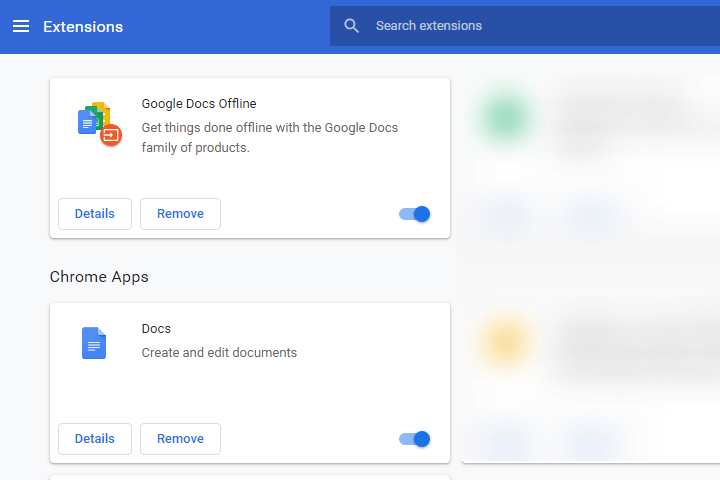
- Отключите расширения, нажав кнопку, выделенную ниже.
- Кроме того, пользователи могут избавиться от расширений, нажав Удалять.
3. Сбросить Google Chrome
- Откройте меню Chrome, нажав на значок Настроить Google Chrome кнопка.
- Нажмите Настройки , чтобы открыть вкладку, показанную непосредственно ниже.
- Прокрутите вкладку «Настройки» и щелкните значок Передовой кнопка.
- Затем прокрутите вниз до Восстановить исходные настройки по умолчанию вариант.
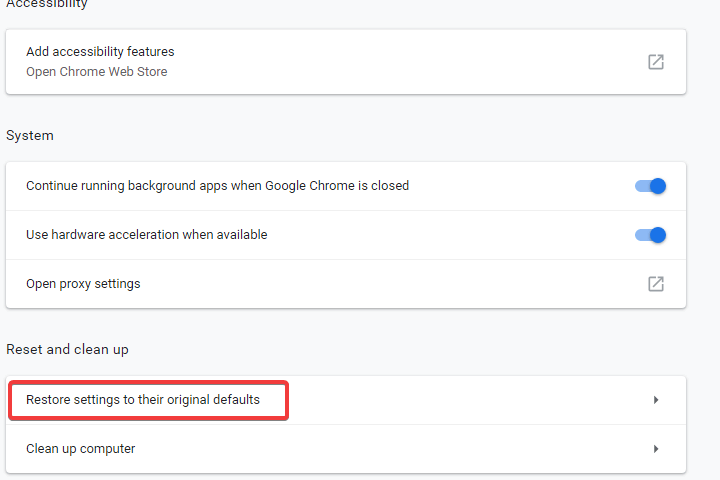
- Щелкните значок Восстановить исходные настройки по умолчанию вариант и выберите Сбросить настройки вариант.
4. Отключите аппаратное ускорение Chrome
- Входить chrome: // настройки в адресной строке браузера и нажмите Return.
- Затем выключите По возможности использовать аппаратное ускорение настройки показаны непосредственно ниже, и перезапустите Google Chrome.
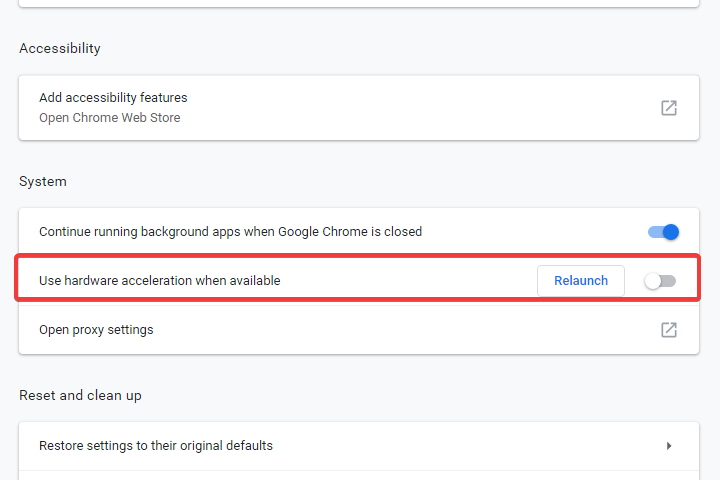
5. Сбросить сетевой адаптер
- Пользователи подтвердили, что сброс сетевых адаптеров устраняет медленный запуск Chrome.
- Для этого нажмите кнопку Клавиша Windows + Q Сочетание клавиш.
- Вход Командная строка в окне поиска Кортаны.
- Щелкните правой кнопкой мыши командную строку и выберите Запустить от имени администратора вариант.
- Сначала введите ipconfig / flush в командной строке и нажмите клавишу Enter.
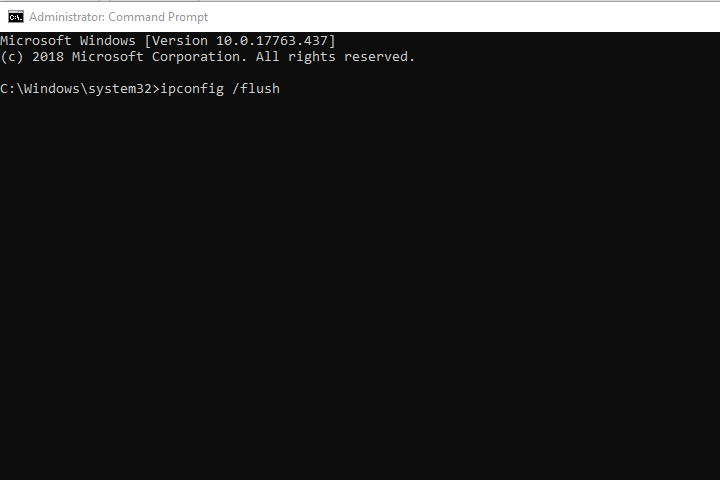
- Затем введите сброс WinSock Netsh в окне подсказки и нажмите Входить ключ.
- Закройте командную строку.
- Перед открытием Chrome перезагрузите компьютер или ноутбук.
6. Переустановите Chrome
- Откройте аксессуар Run с Клавиша Windows + R горячая клавиша.
- Вход appwiz.cpl в Run и щелкните ОК кнопка.
- Выберите Google Chrome и нажмите Удалить.
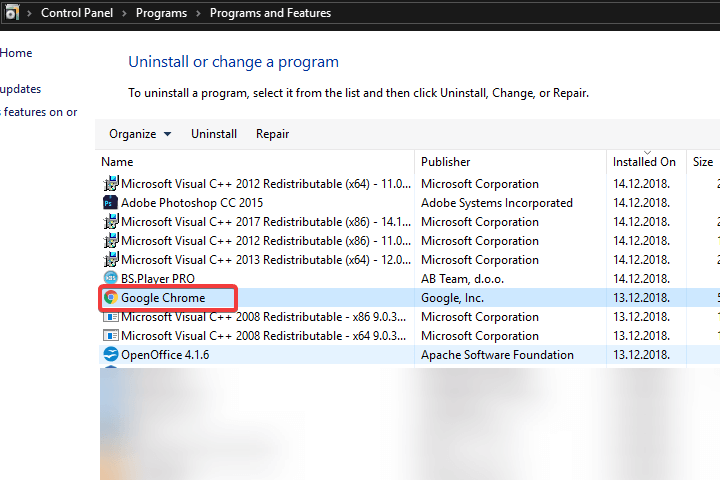
- Нажмите да подтвердить.
- Перезагрузите Windows после удаления Chrome.
- Щелкните значок Скачать Chrome кнопка на веб-сайт браузера чтобы получить последнюю версию.
- Затем откройте мастер установки Chrome, чтобы переустановить программное обеспечение.
Это некоторые из разрешений, которые могут запустить Chrome, поэтому он запускается намного быстрее. Пользователи, у которых есть дополнительные исправления, ускоряющие загрузку Chrome, могут поделиться ими ниже.
 По-прежнему возникают проблемы?Исправьте их с помощью этого инструмента:
По-прежнему возникают проблемы?Исправьте их с помощью этого инструмента:
- Загрузите этот инструмент для ремонта ПК получил рейтинг "Отлично" на TrustPilot.com (загрузка начинается на этой странице).
- Нажмите Начать сканирование чтобы найти проблемы с Windows, которые могут вызывать проблемы с ПК.
- Нажмите Починить все исправить проблемы с запатентованными технологиями (Эксклюзивная скидка для наших читателей).
Restoro был загружен 0 читатели в этом месяце.
Часто задаваемые вопросы
Загрузка Chrome выполняется довольно быстро и обычно занимает пару минут в зависимости от вашего подключения к Интернету.
Чтобы сбросить Chrome, перейдите на страницу настроек и откройте Дополнительные параметры. Теперь нажмите кнопку «Сброс», чтобы восстановить настройки Chrome по умолчанию.
Если другие ваши компоненты значительно слабее вашего процессора, вы можете отключить аппаратное ускорение, так как оно никоим образом не повысит вашу производительность.
Чтобы оптимизировать Google Chrome, не забудьте часто очищать кеш и отключать все расширения, которые вы не используете часто.

![Ошибка Err_connection_aborted [Chrome, Windows 10]](/f/6df68a40ee8a90284b0b401bb15414b6.png?width=300&height=460)
